Photoshopにおけるコンポジションのプロセスは、創造性と技術的なノウハウを結びつける素晴らしい方法を提供します。このチュートリアルでは、ブラックウィドウの脚をスケッチして効果的に視覚化する方法をお教えします。独自のユニークな解釈を作成するために、さまざまな形やスタイルを探求する方法を学びます。
主な知見
- 詳細作業を始める前に、さまざまなスケッチのバリエーションを設計することが重要です。
- 脚にどのようなスタイルや効果を求めるのかを考えてみてください。
- さまざまなブラシストロークやグラフィックスタイルを実験することで、驚くべき魅力的な結果を得ることができます。
ステップバイステップガイド
脚をスケッチするために、これらのステップに従ってください:
1. デザインに関する決定
スケッチを始める前に、脚がどのように見えるべきかを考えることが重要です。自然でリアルな見た目にするべきか、それとも不気味でモンスターのように見せるべきか?
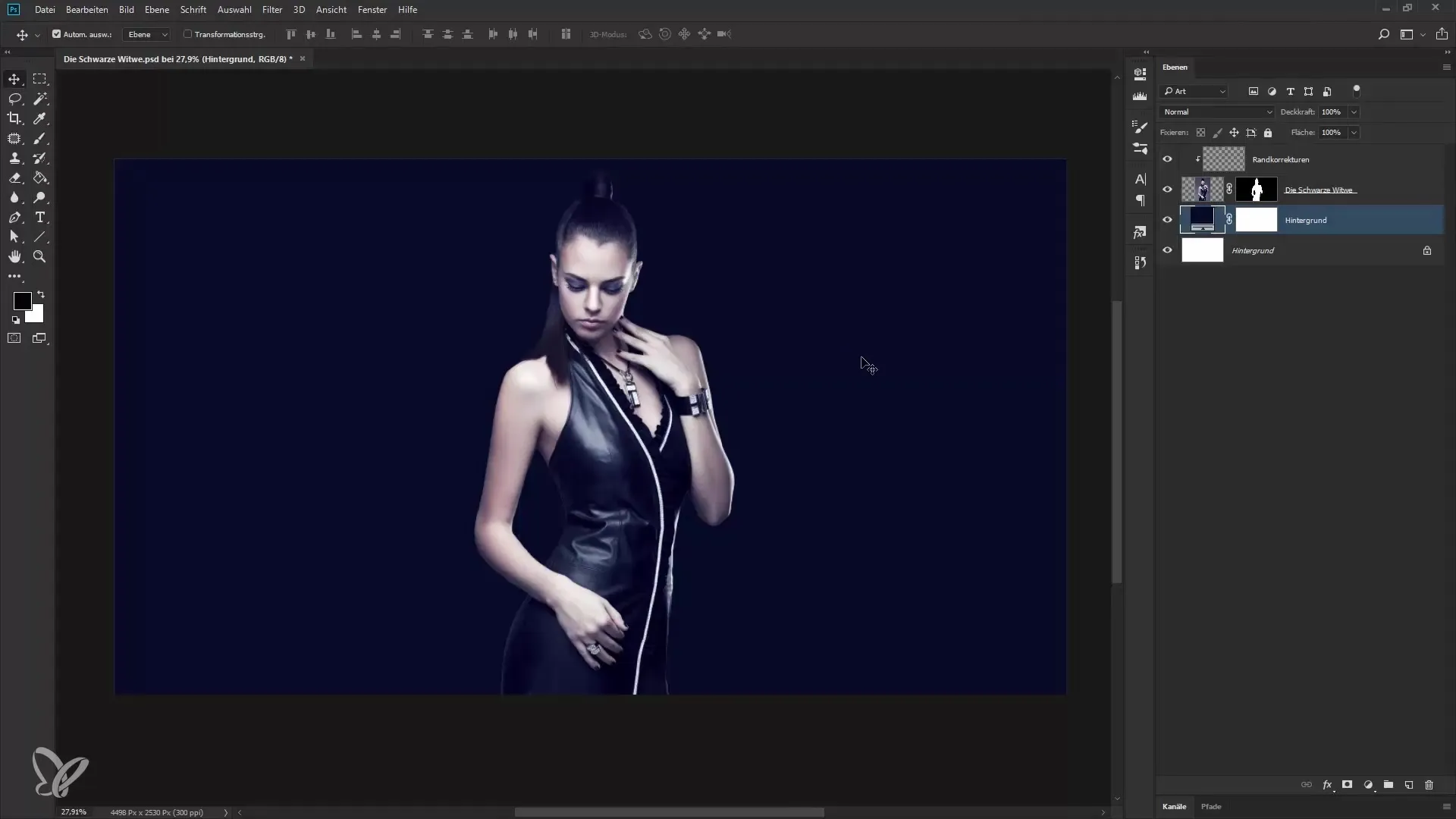
2. 新しい作業エリアを設定する
新しいレイヤーを作成して、スケッチを作成します。このレイヤーに「脚 SK」と名付けることができます。これにより、整理が容易になります。
3. ブラシツールを選択する
ブラシツールに切り替え、前景色を白に設定します。必要に応じて、ブラシの硬さやサイズを調整して自然なルックを実現できます。
4. はじめに脚をスケッチする
背景の上に脚をスケッチし、モデルのシルエットに合わせてください。8本の脚を作成し、抽象的またはリアルに見えるようにデザインできます。
5. 調整を行う
全体のイメージが調和しているか確認してください。脚の重心のバランスを考慮してください。脚は有機的で魅力的に見えるように描き、単なる直線ではないようにします。
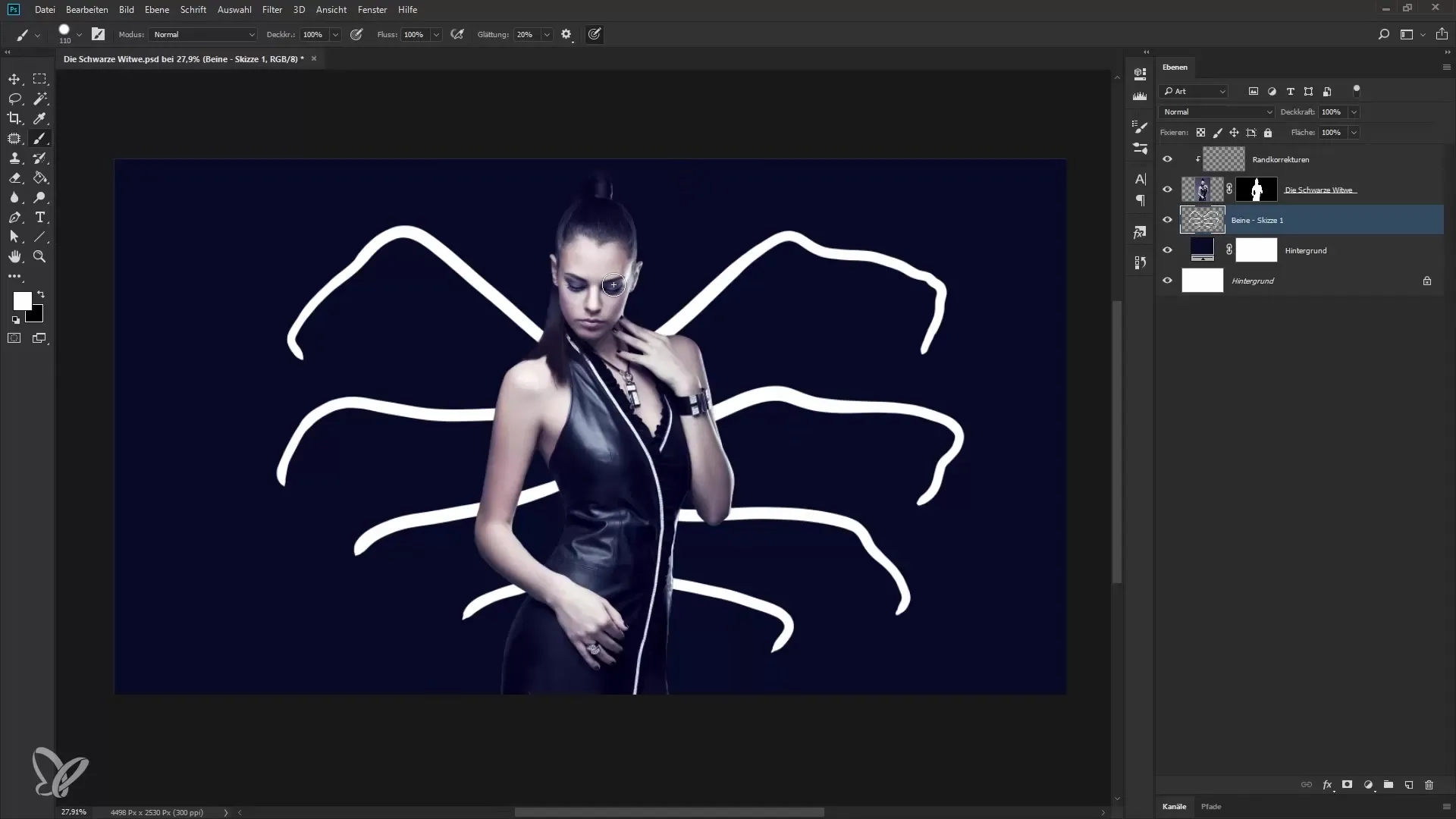
6. 詳細を追加する
脚をよりリアルに見せるために、脚の形になるように単純な線を追加します。これにより、デザインに深さと次元が加わります。
7. バリエーションを作成する
脚の異なるバリエーションを開発するために、複数のスケッチを作成します。これらを異なるレイヤーに作成し、後で比較して最良のバージョンを選択できます。
8. 最終スケッチを選択する
最後に、一番気に入ったスケッチを選択します。スケッチが有機的に見え、他の脚の反転バージョンだけでなく、全体のイメージをより興味深くすることに注意してください。
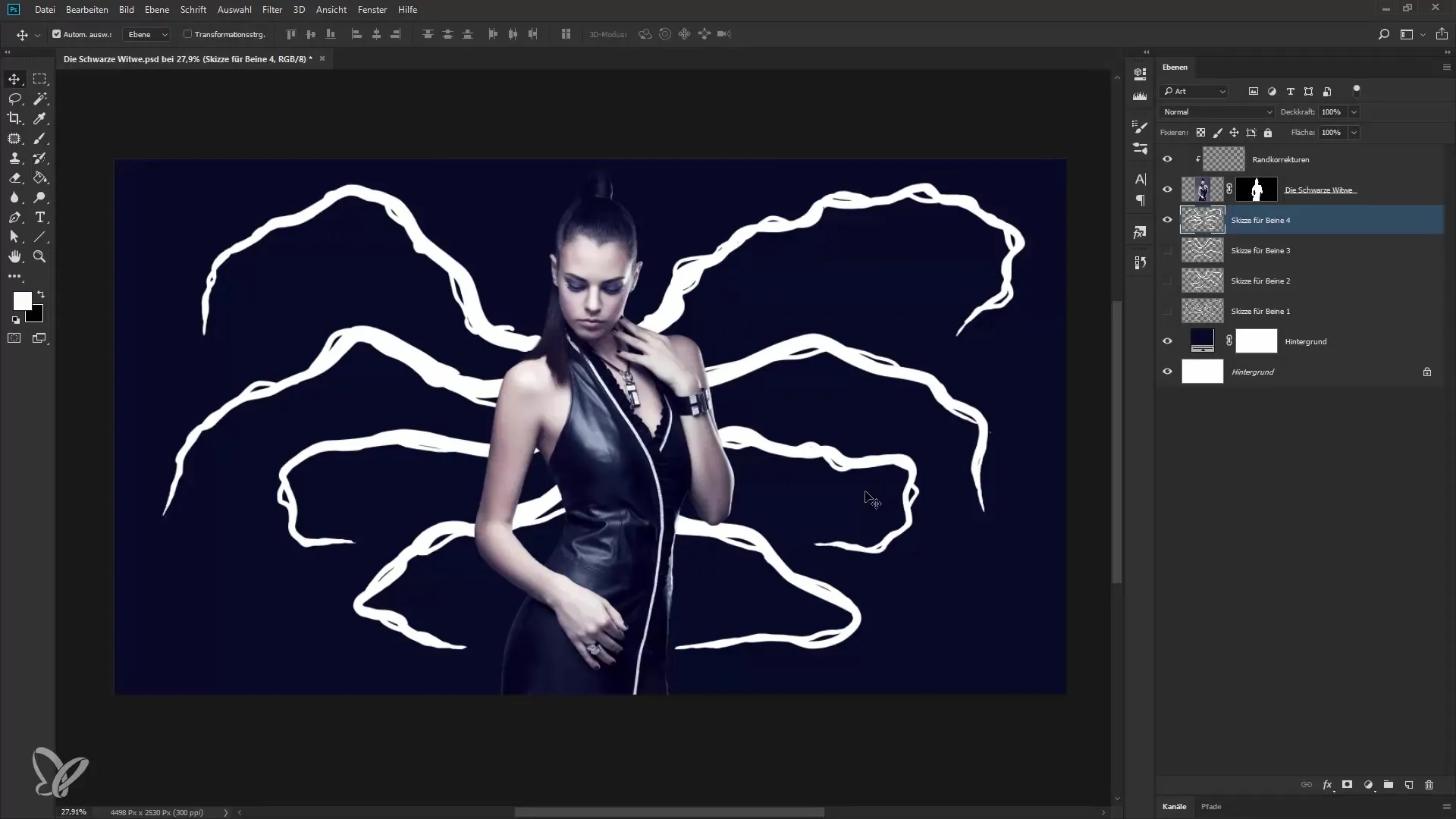
9. グラフィックスタイルを適用する
今こそ、Photoshopでグラフィックスタイルを作成する時です。新しい空のレイヤーに切り替え、ブラシツールでいくつかの線を描きます。整理するためにグラフィックスタイルに名前を付けるのを忘れないでください。
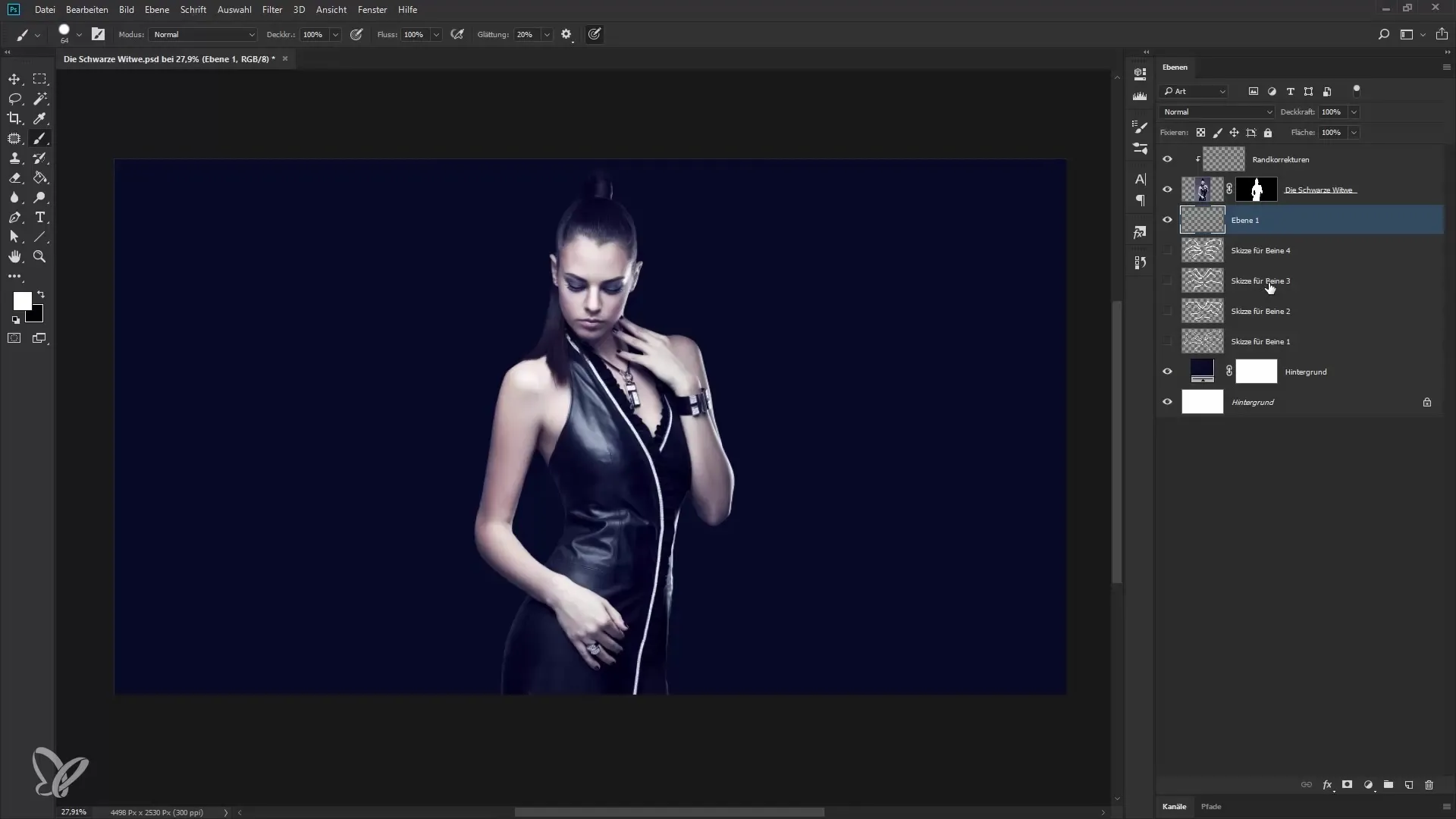
10. グラフィックスタイルを追加する
スケッチレイヤーにグラフィックスタイルを適用します。事前に設定した明るさと影が際立ち、デザインに3D感を与えます。
11. 光源を調整する
望ましいルックを得るために光源を実験してください。小さなポイントを中央または各側にドラッグして、光がスケッチにどのように当たるかを確認します。
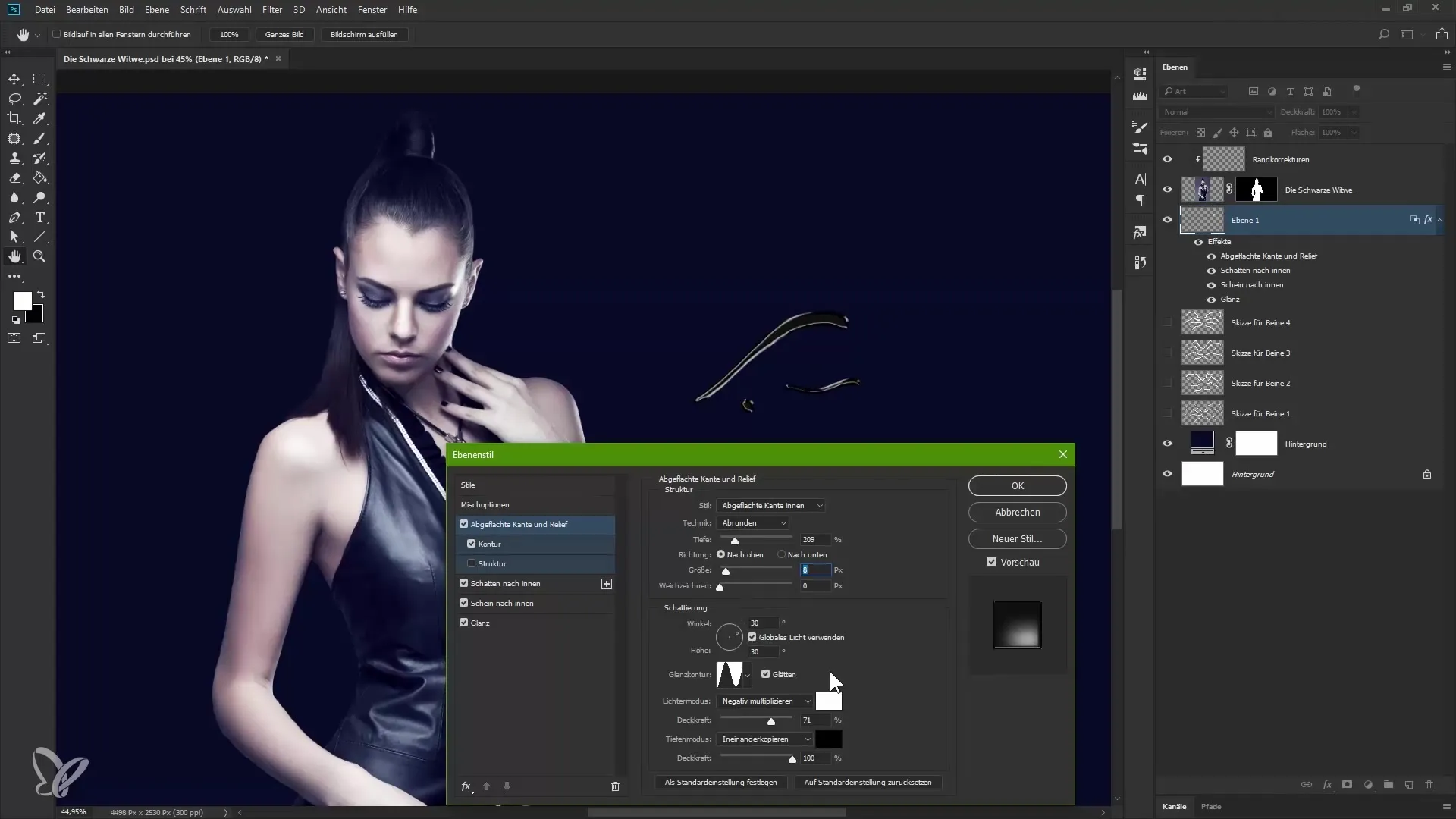
12. 微調整
スムーズエッジと浮き彫りの設定を調整することで、詳細をさらに洗練できます。ここで、どの視点がデザインに最も適しているかを試すことができます。
13. スタイルを保存する
グラフィックスタイルに満足したら、将来のプロジェクトのために保存します。これにより、別のレイヤーに簡単に適用でき、全作業を繰り返す必要がなくなります。
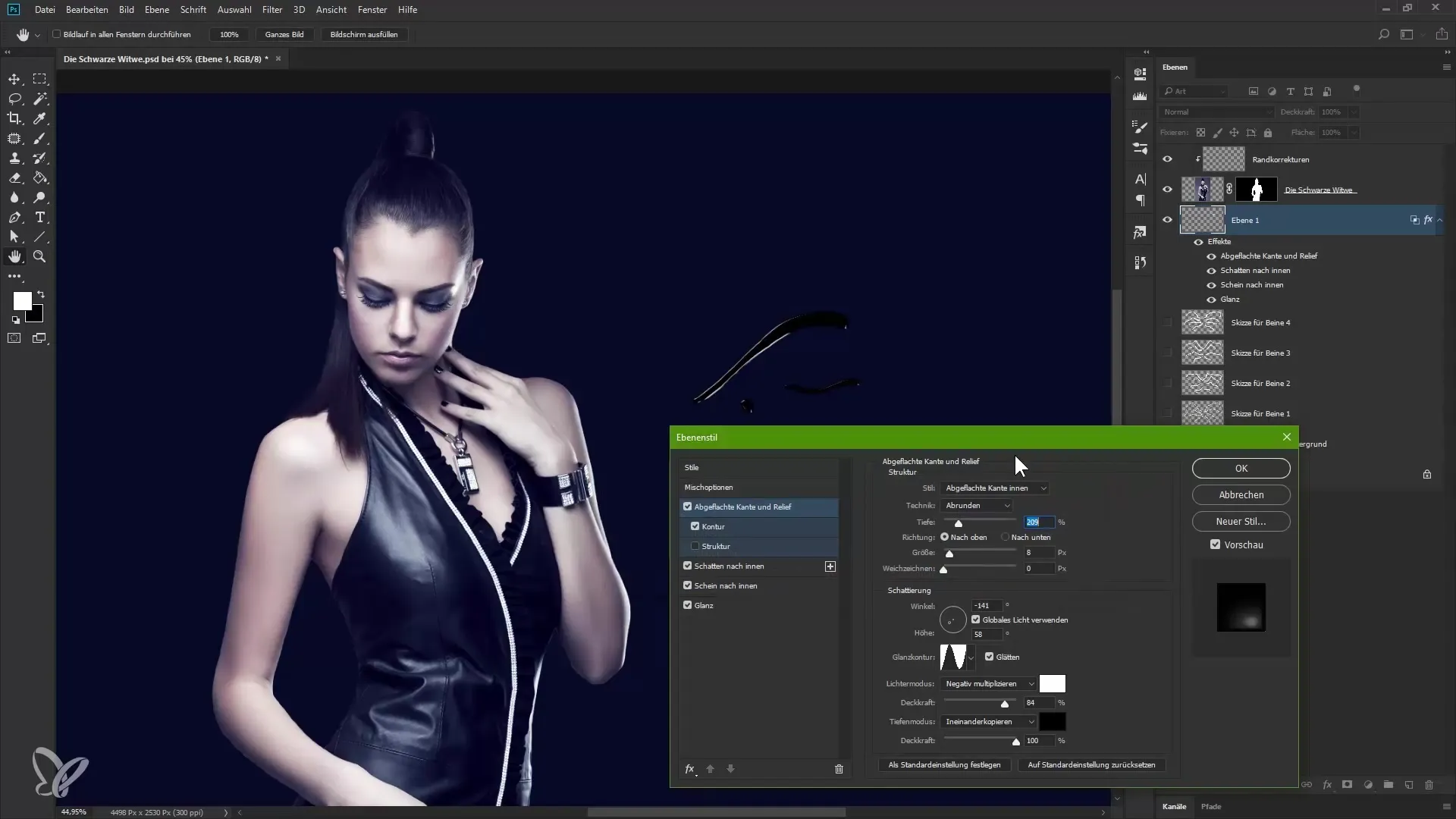
まとめ – Photoshopでのスケッチのためのスパイダーレッグのガイド
デザインプロセスの前にスケッチをすることがいかに重要であるかを学びました。さまざまなスケッチとスタイルを試することで、ユニークで効果的なスパイダーレッグのルックを作成できます。さらに、Photoshopにおけるグラフィックスタイルの基本は、デザインを迅速かつ効率的に作成するための貴重なツールです。
よくある質問
スパイダーレッグをスケッチする際の重要なステップは何ですか?まずデザインについて考え、新しい作業エリアを設け、ブラシツールを使用してスケッチを作成するべきです。
グラフィックスタイルの選択はどれほど重要ですか?グラフィックスタイルはデザインに深さと次元を与えることができます。そのため、さまざまなオプションを試すことが重要です。
後でスケッチを調整できますか?はい、さまざまなレイヤーでスケッチを作成し、いつでも調整または拡張して最良の結果を得ることができます。

